Como proteger com senha um documento do Word

Proteger um arquivo do Word com senha é uma ótima maneira de adicionar uma camada extra de proteção aos seus documentos que contêm dados confidenciais. Isso não o tornará totalmente à prova, mas tornará muito mais difícil para qualquer pessoa examinar o conteúdo dos seus arquivos sem primeiro descobrir a senha.
Veja como proteger com senha um documento do Word.
Como proteger com senha um documento do Word
O Word possui um sistema de proteção por senha integrado que você pode usar para proteger seus arquivos de forma rápida e eficaz.
Passo 1: Abra o documento do Word que deseja proteger com uma senha. Em seguida, selecione Arquivo , seguido de Informações e depois Proteger Documento .
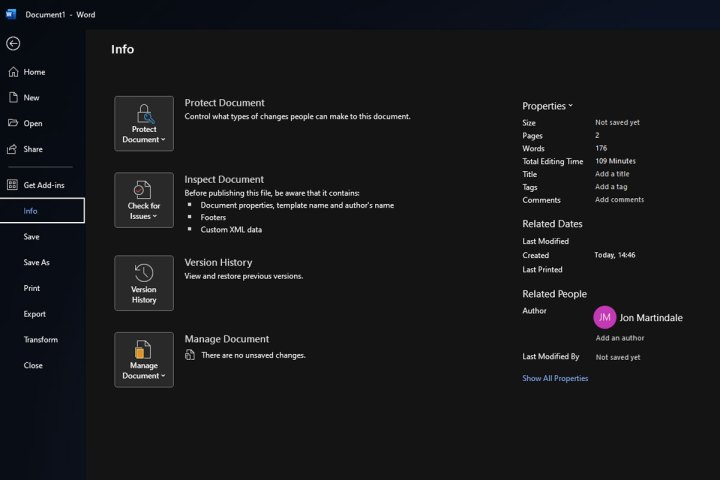
Passo 2: Você pode escolher algumas opções para proteger o arquivo, desde torná-lo somente leitura, para que ele não possa mais ser editado, ou você pode controlar as alterações que podem ser feitas no documento daqui para frente.
Para nossas necessidades, porém, você deseja selecionar Criptografar com senha .

Passo 3: Digite a senha que deseja que o arquivo tenha. Tome nota do aviso: se você perder a senha, quase certamente perderá o acesso a esse arquivo e será difícil recuperá-lo. Aproveite esse momento para pensar em uma senha memorável, ou melhor ainda, anote-a no seu gerenciador de senhas favorito .
Passo 4: Quando solicitado, digite a senha novamente. Certifique-se de saber o que é e selecione OK .
Etapa 5: O arquivo agora estará protegido por senha. Na próxima vez que você tentar abri-lo, será solicitado que você insira a senha. Digite-o, selecione Enter ou o botão OK e você poderá usar o arquivo normalmente.
Como faço para obter o Word?
Se você não possui o Word, pode usar a versão online gratuitamente ou precisará assinar o Microsoft 365. Custa apenas US$ 5 por mês e você tem acesso a todos os aplicativos do Office como parte dessa assinatura, incluindo o Word .
Não quer pagar ou quer mais ajuda? Confira nosso guia sobre como obter o Word gratuitamente .
Saiba mais sobre como usar o Word
Quer se tornar ainda mais um assistente do Word? Confira nossos guias sobre como converter um PDF em Word e nosso guia geral para iniciantes em Word. Ele lhe ensinará tudo o que você precisa saber para aproveitar ao máximo o processador de texto mais popular do mundo.
Está farto do Word e quer abandonar os aplicativos do Office? Existem algumas ótimas alternativas por aí .

